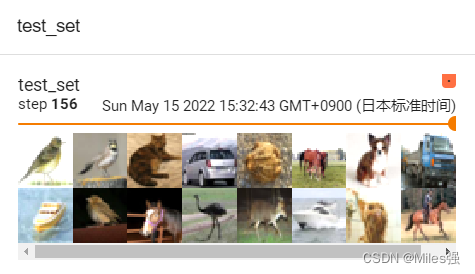数据集下载地址:
http://www.cs.toronto.edu/~kriz/cifar-10-python.tar.gz
1、设置transforms
dataset_transform = torchvision.transforms.Compose([
torchvision.transforms.ToTensor()
])
2、下载数据集,使用DataLoader加载
batch_size指每次随机抓取64个图片
test_data = torchvision.datasets.CIFAR10(root="./test10_dataset", train=False, transform=dataset_transform)
test_loader = DataLoader(dataset=test_data, batch_size=64, shuffle=True, num_workers=0, drop_last=False)
3、实例化SummaryWriter,并指明日志存放路径
writer = SummaryWriter("CIFAR10")
4、使用循环批量添加图片
step = 0
for data in test_loader:
img, target = data
writer.add_images("test_set", img, step)
step = step + 1
5、关闭writer
writer.close()
6、在terminal中使用
tensorboard --logdir=CIFAR10
代码如下:
import torchvision
from torch.utils.data import DataLoader
from torch.utils.tensorboard import SummaryWriter
dataset_transform = torchvision.transforms.Compose([
torchvision.transforms.ToTensor()
])
test_data = torchvision.datasets.CIFAR10(root="./test10_dataset", train=False, transform=dataset_transform)
test_loader = DataLoader(dataset=test_data, batch_size=64, shuffle=True, num_workers=0, drop_last=False)
writer = SummaryWriter("p11")
step = 0
for data in test_loader:
img, target = data
writer.add_images("test_set", img, step)
step = step + 1
writer.close()
在terminal中使用:
tensorboard --logdir=CIFAR10
tensorboard :
step0-step155组数据每组64张图片

step156为最后一组数据只有16个